Nem todos os computadores são adequados para tarefas pesadas, e gravar a tela pode se tornar uma dor de cabeça rapidamente usando um PC de baixo custo. A boa notícia? Você não precisa de uma configuração potente para capturar sua tela com fluidez. Você só precisa das ferramentas certas. Nesta análise, exploraremos como escolher o melhor gravador de tela para PC de baixo custo, com foco no que mais importa: baixo uso de CPU, baixa demanda de memória e desempenho estável. Além disso, analisaremos algumas das principais opções de software de gravação de tela, projetadas especificamente para PCs mais antigos ou econômicos, incluindo o Aiseesoft Screen Recorder, o OBS Studio e outros. Seja para gravar tutoriais, gameplays ou reuniões, este guia ajudará você a encontrar uma solução adequada ao seu PC sem deixá-lo lento.
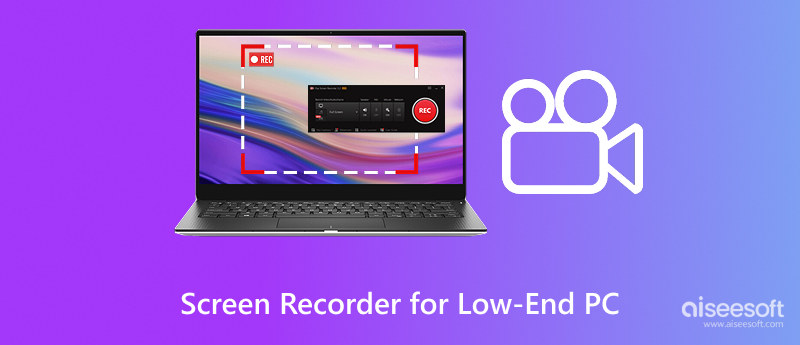
Se você usa um computador antigo ou de baixa especificação, provavelmente já teve problemas para gravar a tela, imagens lentas, software travando ou simplesmente desempenho extremamente lento. A boa notícia é que gravadores de tela funcionam bem em PCs de baixo custo. Mas antes de escolher um, é importante saber o que procurar para não acabar com uma ferramenta que deixe seu sistema ainda mais lento. Aqui estão algumas dicas simples para ajudar você a escolher o gravador de tela certo para um PC de baixo custo.
1. Verifique os requisitos do sistema primeiro
Antes de instalar qualquer coisa, verifique os requisitos mínimos e recomendados do sistema para o gravador de tela. Algumas ferramentas são projetadas para máquinas de alto desempenho e não funcionam bem em PCs mais antigos. Se o seu computador tiver 4 GB de RAM, uma CPU básica e nenhuma GPU dedicada, você precisará de um software projetado para essa configuração.
2. Opte por um software leve
Aplicativos pesados podem travar PCs de baixo desempenho, principalmente se você estiver jogando ou realizando multitarefas com várias janelas abertas. Use um gravador famoso por ser leve. Como consomem menos recursos, há menos atraso na gravação e uma experiência mais agradável em geral.
3. Configurações de gravação ajustáveis
Você pode modificar a taxa de bits, a taxa de quadros e a resolução com um gravador de tela de alta qualidade. A carga no seu sistema pode ser reduzida reduzindo essas configurações. Por exemplo, gravar em 720p em vez de 1080p e reduzir a taxa de quadros de 60 fps para 30 fps pode reduzir drasticamente o tamanho do arquivo.
4. Baixo uso de CPU e RAM
Tente encontrar ferramentas otimizadas para baixo uso de CPU e memória. Esses gravadores são mais adequados para laptops ou desktops econômicos e não deixarão seu computador lento durante jogos ou multitarefas.
5. Suporta aceleração de hardware (se disponível)
Se o seu PC tiver recursos básicos de GPU, gravadores de tela com aceleração de hardware podem transferir parte do trabalho da CPU para o chip gráfico. Isso melhora o desempenho e ajuda a evitar atrasos ou perda de quadros.
6. Funcionamento simples e menos recursos de fundo
Todos esses recursos extras sofisticados, como transmissão ao vivo, sobreposições e ferramentas de edição. Podem ser bons, mas geralmente comprometem o desempenho. Recomendamos gravadores de tela mais exigentes, com foco em recursos simples, captura limpa, sincronização de áudio e resultados confiáveis.
7. Teste antes de se comprometer
Teste o funcionamento do gravador antes de usá-lo para algo importante. Grave um breve segmento, ouça o áudio, avalie a qualidade do vídeo e veja quanto da sua CPU ou memória ele consome. Isso pode ajudar a determinar se ele tem o tamanho correto para o seu sistema.
Selecionar o melhor software de gravação de jogos para PCs de baixo custo pode impactar significativamente o desempenho. Abaixo, apresentamos 5 opções que combinam qualidade e eficiência de recursos, especialmente para máquinas mais lentas.
Supondo que você esteja procurando um software confiável de gravação de jogos para PCs de baixo custo. Se você também usa um PC um pouco mais antigo, então Aiseesoft Screen Recorder é uma ótima alternativa leve que roda perfeitamente em sistemas mais antigos. É o tipo de software de gravação de jogos que cobre todos os recursos essenciais e ainda oferece um pacote sem bloat que não consome mais do que 1% dos recursos da CPU ou cerca de 2 MB de RAM!
100% seguro. Sem anúncios.
100% seguro. Sem anúncios.
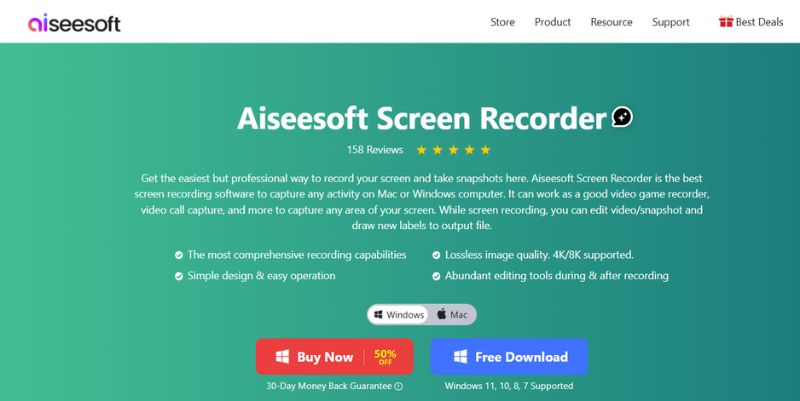
Características principais
• Área de gravação personalizável
• Desenho e anotações em tempo real
• Gravação agendada
• Modo de jogo para captura de jogabilidade mais suave
• Grave áudio, webcam e tela simultaneamente
Requerimentos do sistema
• SO: Windows 7/8/10/11 (64 bits)
• CPU: processador Intel/AMD de 1 GHz ou superior
• RAM: 2 GB ou mais
• GPU: gráficos integrados suportados
Vantagens
Desvantagens
Se você estiver usando um PC de baixo custo e quiser algo estável, fácil de usar e poderoso o suficiente para jogos de recordes Para gravar sua tela em alta qualidade, o Aiseesoft Screen Recorder é a melhor escolha. Ele oferece o melhor equilíbrio entre desempenho e funcionalidade entre as cinco ferramentas mencionadas.
OBS Studio é uma escolha sólida se você procura um gravador de tela de jogos poderoso e gratuito para PCs de baixo custo. Embora seja conhecido por recursos de nível profissional, como gravação e streaming multifonte, ele ainda funciona perfeitamente em configurações modestas com a configuração correta. Sua natureza de código aberto oferece aos usuários controle total sobre as configurações de desempenho.
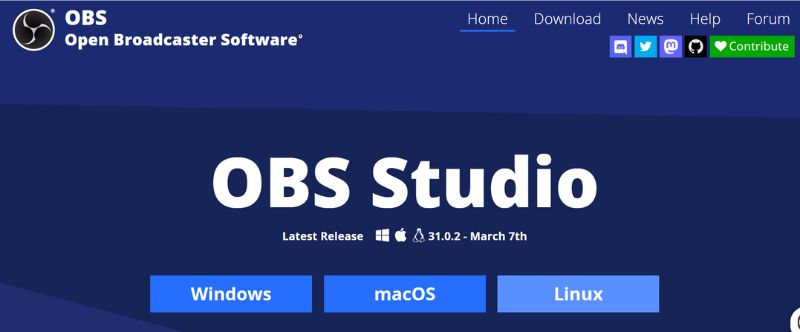
Características principais
• Captura de vídeo/áudio de alto desempenho em tempo real
• Gravação de múltiplas fontes (jogo, webcam, microfone, etc.)
• Transições e sobreposições personalizáveis
• Suporte a plugins e extensões
Requerimentos do sistema
• SO: Windows, macOS ou Linux
• CPU: Dual-core (Intel i5 recomendado)
• RAM: mínimo de 4 GB
• GPU: compatível com DirectX 10.1
Vantagens
Desvantagens
O OBS Studio é uma ferramenta robusta, mas provavelmente é melhor para quem se sente confortável com configurações mais avançadas. Por ser altamente personalizável e de código aberto, é uma das opções mais populares entre os profissionais. No entanto, pode ser lento em PCs de baixo custo, então pode apresentar um pouco de lentidão se você tiver uma configuração super básica. No entanto, é uma ótima opção se você puder configurá-lo para um consumo leve de recursos.
Bandicam é outro software de gravação de jogos gratuito e incrível para PCs de baixo custo que oferece um bom equilíbrio entre desempenho e qualidade de vídeo. Ele compacta os vídeos durante a gravação para reduzir o uso da CPU, o que é ideal para computadores mais antigos ou econômicos. Sua interface amigável também facilita o início para iniciantes.
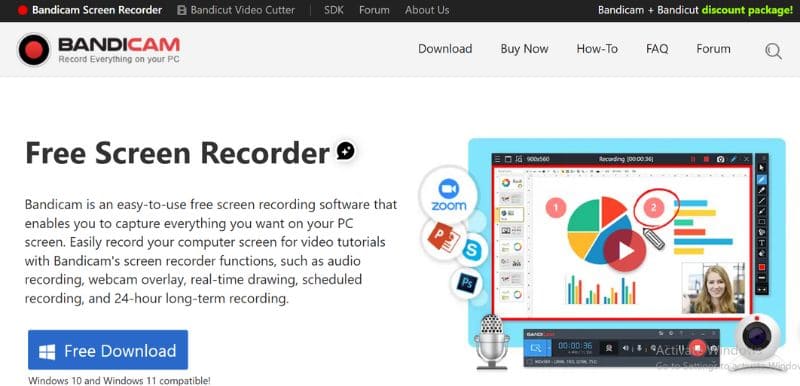
Características principais
• Gravação de jogos em até 4K UHD a 144 FPS
• Suporte para aceleração de hardware (NVIDIA, Intel, AMD)
• Desenho em tempo real e sobreposição de webcam
• Gravação agendada
• Configurações de parada e conclusão automáticas de gravação
Requerimentos do sistema
• Software do sistema: Windows 7, 8, 10, 11, Vista e XP
• CPU: Dual-core (Intel Pentium 4 ou superior)
• RAM: mínimo de 1 GB
• GPU: compatível com DirectX/OpenGL
Vantagens
Desvantagens
Bandicam é uma boa opção para gamers que buscam gravar vídeos de alta qualidade em PCs de baixo custo. Possui uma configuração de baixo uso da CPU, mas sua versão paga oferece mais recursos do que a versão gratuita. Se você busca excelente qualidade sem sobrecarregar o sistema, o Bandicam é uma boa escolha, embora sua versão gratuita tenha algumas limitações.
O FBX Game Recorder é um programa de gravação de jogos menos conhecido, mas eficaz, para PCs de baixo custo. Ele otimiza a gravação de gameplay sem perdas de quadros, mesmo em PCs com hardware inferior. É perfeito para jogadores casuais e competitivos, pois oferece replays, sobreposições e destaques instantâneos.
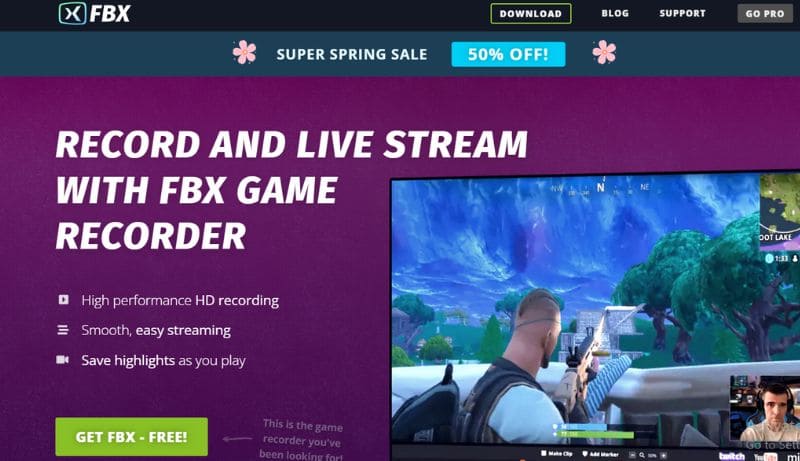
Características principais
• Replay instantâneo e destaques
• Webcam e gravação de voz
• Sobreposições e anotações personalizadas
• Aceleraçao do hardware
• Fácil compartilhamento em plataformas sociais
Requerimentos do sistema
• SO: Windows 7/8/10/11
• CPU: Processador dual-core
• RAM: 1 GB ou mais
• GPU: Suporta DirectX 9 ou superior
Vantagens
Desvantagens
O FBX Game Recorder é ótimo para gamers que querem começar a gravar direto, sem precisar lidar com configurações complicadas. Ele é otimizado para desempenho e funciona surpreendentemente bem mesmo em PCs de baixo custo. O software oferece gravação instantânea, comentários ao vivo e ferramentas básicas de edição. Para streamers e gamers que apreciam configuração rápida e desempenho confiável, sua velocidade e facilidade de uso o tornam uma boa opção, mesmo sem alguns dos recursos do OBS ou do Aiseesoft.
O FlashBack Express é uma ferramenta de gravação de tela gratuita e confiável para usuários de PCs de baixo custo. Ao contrário de softwares gratuitos, ele não adiciona marcas d'água nem impõe limites de tempo, o que é uma grande vantagem se você estiver gravando gameplays ou tutoriais. Ele suporta gravação em tela cheia, região e webcam, e a interface é limpa e amigável para iniciantes.
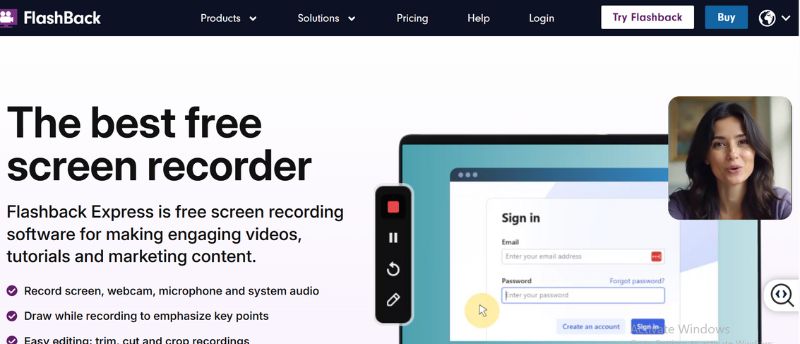
Características principais
• Sem limites de tempo para gravação
• Grava tela, webcam e microfone
• Interface simples e limpa
• Exporta para formatos de vídeo comuns
• Opção de agendar gravações
Requerimentos do sistema
• SO: Windows 7/8/10/11
• CPU: 1.5 GHz ou superior
• RAM: 512 MB ou mais
• GPU: Não é necessária nenhuma GPU avançada
Vantagens
Desvantagens
O FlashBack Express é um dos gravadores de tela gratuitos mais generosos disponíveis. Ele oferece resultados de alta qualidade sem sobrecarregar os recursos do sistema. Embora não possua recursos avançados de edição (esses estão disponíveis na versão Pro paga), seus recursos básicos são mais do que suficientes para a maioria dos usuários, especialmente iniciantes e jogadores casuais. Seu desempenho e facilidade de uso o tornam uma escolha confiável para quem precisa de gravações de tela sem complicações em PCs mais antigos.
Como um PC de baixo custo pode gerar uma jogabilidade fluida?
Para gravar gameplays suaves em um PC de baixo custo, use gravadores de tela leves como o Aiseesoft Screen Recorder ou o FlashBack Express, reduza as configurações de gravação (por exemplo, 720p a 30 fps) e feche aplicativos desnecessários em segundo plano para liberar recursos do sistema. Ative o Modo Jogo no Windows para melhor desempenho, salve as gravações em um SSD, se possível, e mantenha os drivers gráficos atualizados.
Posso gravar áudio e webcam também?
Sim, a maioria dos gravadores de tela leves permite gravação de áudio e webcam, mas habilitar ambos pode usar mais recursos, então ajuste de acordo com a capacidade do seu PC.
Preciso de uma placa gráfica dedicada para gravar minha tela?
Não, mas ter um gravador de tela ajuda. Muitos gravadores de tela funcionam com gráficos integrados, embora você possa precisar limitar a resolução e a taxa de quadros para obter resultados mais suaves.
Conclusão
Encontrando o direito software de gravação de jogos para PC de baixo custo significa escolher uma ferramenta que funcione perfeitamente sem sobrecarregar o sistema. Compartilhamos dicas importantes para escolher uma e analisamos as principais opções, como Aiseesoft Screen Recorder, OBS Studio, FBX, FlashBack Express e Bandicam. O Aiseesoft se destaca como o melhor para iniciantes e sistemas de baixa especificação. A ferramenta certa possibilita uma gravação de gameplay suave, mesmo em um PC de baixo custo.

O Aiseesoft Screen Recorder é o melhor software de gravação de tela para capturar qualquer atividade, como vídeos online, chamadas de webcam, jogos no Windows/Mac.
100% seguro. Sem anúncios.
100% seguro. Sem anúncios.
Parabéns!
Você se inscreveu com sucesso em nossa newsletter. O exclusivo 40% de desconto para assinantes é AISEFOKS . Agora você pode copiá-lo e usá-lo para aproveitar mais benefícios!
Copiado com sucesso!